人気のcolAR Mixってどんなアプリ?
colAR Mixは、紙の線画に色鉛筆やクレヨンなどでぬりえをして、それをスマホやiPadなどのタッチデバイスのカメラをかざすと、自分が着色したキャラクターが3D化して飛び出し、動き出す、いわゆるAR(拡張現実)技術を使ったユニークなモバイルアプリです。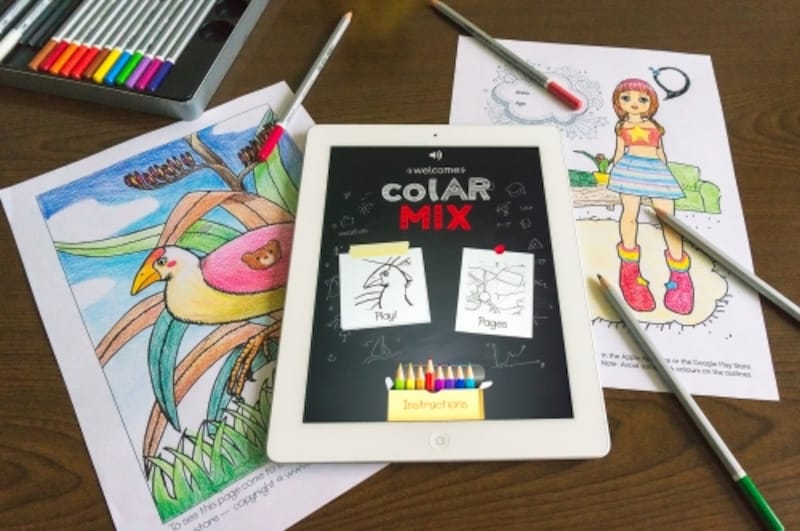
人気急上昇のぬりえARアプリ「colAR Mix」。

タッチデバイスにはこのように、ぬりえキャラクターが飛び出して映し出されます。
colAR Mixってどうやって遊ぶの?
colAR Mixはどのような手順で楽しむアプリなのかを簡単に説明しますと、サイトから専用のぬりえの線画をダウンロードして印刷したものに、自分で好きな色でぬりえをして、その絵をタッチデバイスのカメラでかざします。するとぬりえのキャラクターや周りのオブジェクトが、自分が着色した状態で3D化し、ぬりえの紙上でキャラクターが楽しい音楽とともに動き出すというものです。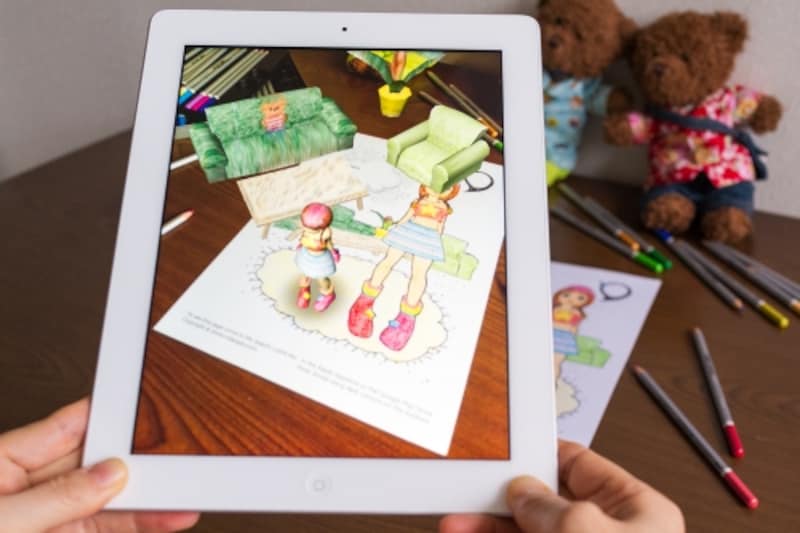
タッチデバイスのディスプレイには、ぬりえの紙面とテーブルが映し出され、紙上に自分がぬりえをしたキャラクターが3D化し、周りの風景と立体的に合成されます。
colAR Mixは4歳以上の子ども向けのアプリですが、実は大人の方が熱中してしまうほどの魅力的なものなのです。
では早速、遊び方を順を追って紹介します。ここではiPadを使用しています。あらかじめ下記から、タッチデバイスにアプリをダウンロードしておきます。
・Google play(Android用 2.2以上)
・iTunes Preview(iOS用 iOS 3.1.3以上)
※この記事を執筆している時点ではcolAR Mixは無料で提供されていますが、有料化する可能性があります。
ぬりえの線画をダウンロードして印刷します
iPadやスマホで下記のURLにアクセスして、PDFをダウンロードして印刷をします。もちろんパソコンでアクセスして印刷してもOKです。ここではMore pagesにアクセスをして「Download PDF pages」をクリックします。・Free pages
・More pages
※この記事を執筆している時点ではMore pagesは無料ですが、これ以降に有料化する可能性があります。
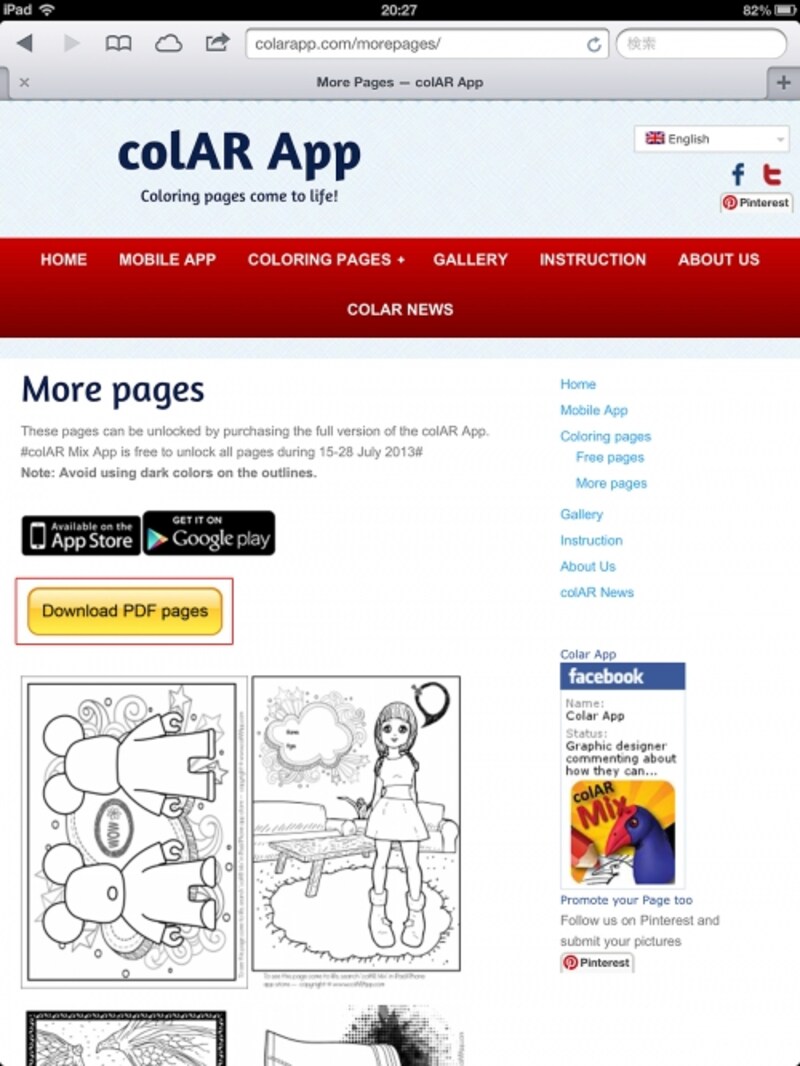
「Download PDF pages」をクリックします。
iPadにダウンロードしたPDFから、好きなぬりえのページを開き、書き出しのアイコンをタップして「プリント」をタップします。
※あらかじめiPadからプリントするための設定しておく必要があります。
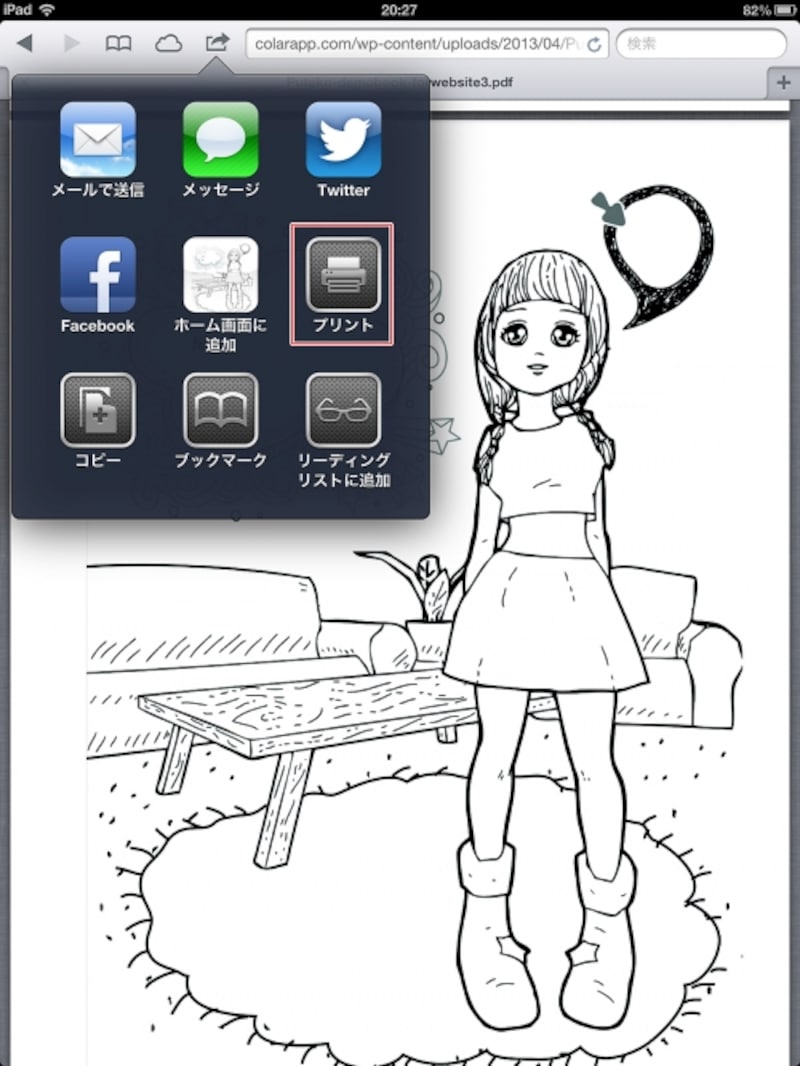
「プリント」をタップします。
「範囲」を現在表示しているページに変更して「プリント」をタップします。
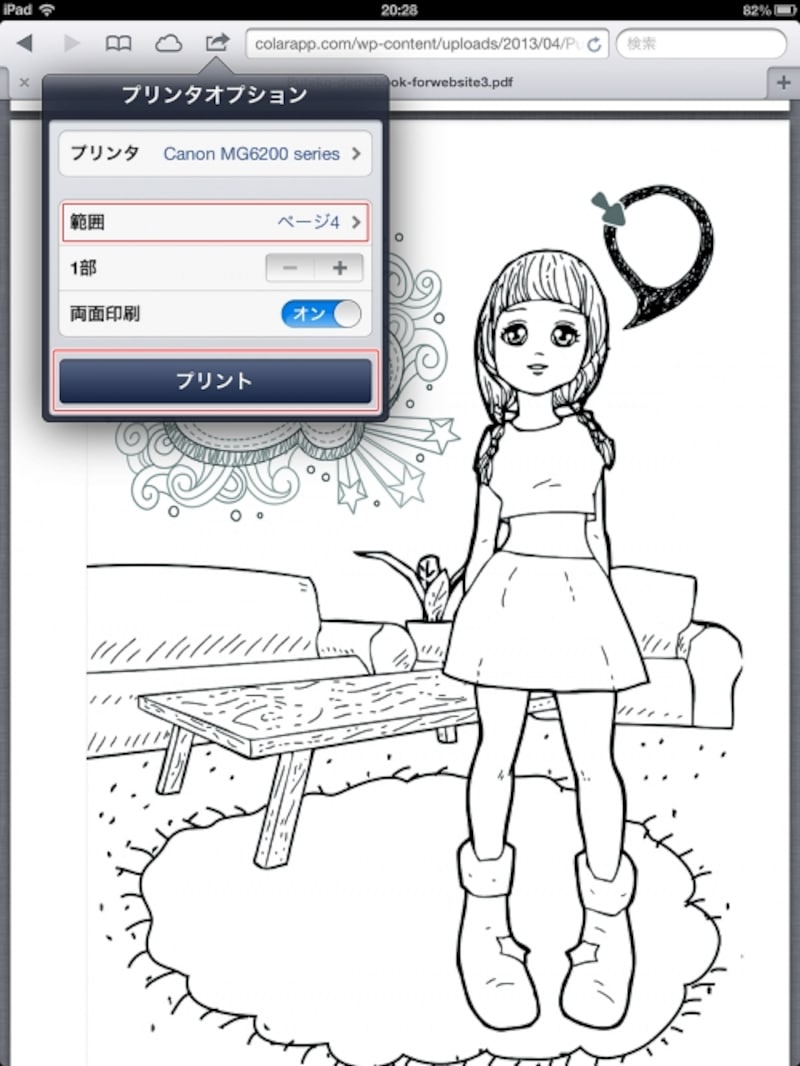
「プリント」をタップします。
するとこのように印刷されます。

印刷完了。
リアルぬりえを楽しみます
印刷したぬりえの線画に、着色します。アプリのメーカーでは色鉛筆、クレヨン、マーカーなどを推奨しています。ちなみにポスカで塗ると、うまくいかないとのことです。
好きな色、好きな柄を塗ります。
手に筆記具を持って、実際に紙にぬりえをするのは、正直時間もかかりますし、手間もかかります。ところがこの一手間こそが、このあとの大いなる感動につながるための大事な工程なのです! 時間もいやなことも忘れて夢中になりますよ。
colAR Mixで絵を読み込みます
ぬりえが完成しましたら、colAR Mixを起動します。トップページで「Pages」をタップして、ぬりえをした画像に鍵のマークが付いている場合は「Unlock Pages」をタップします。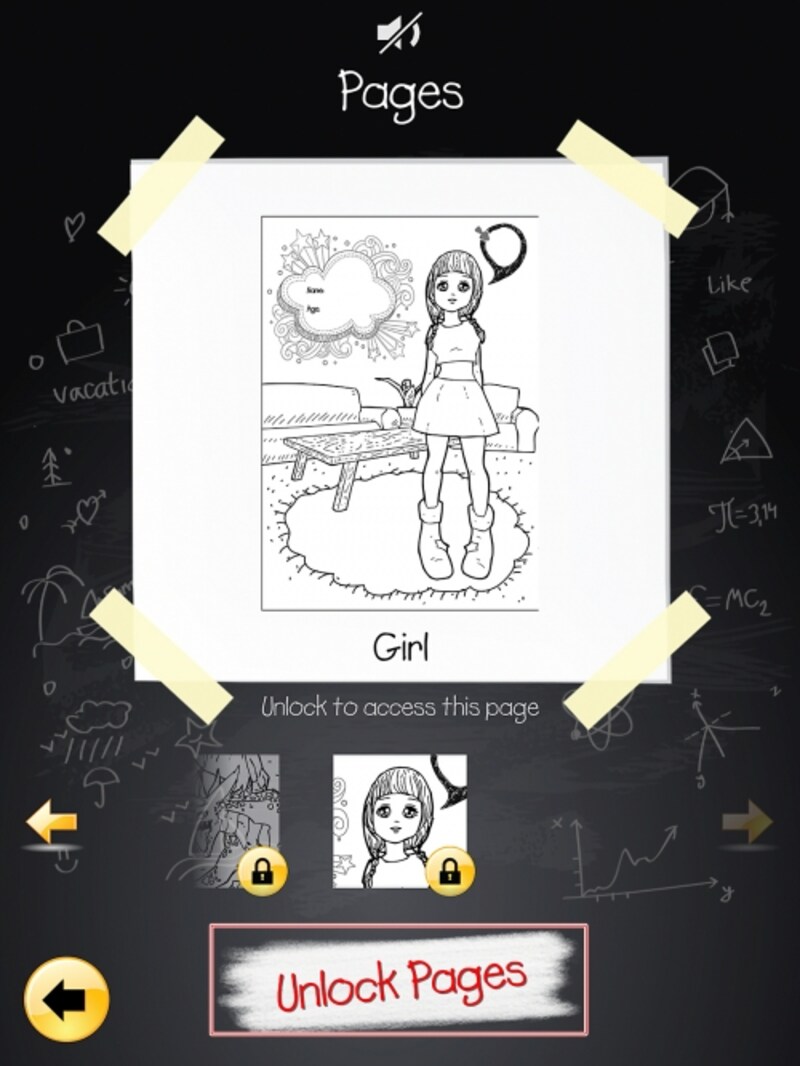
「Unlock Pages」をタップします。
次のページで「Buy Now!」をタップすると認証画面に変わるので、「確認」をタップし、Apple IDパスワードを入力します。
※この記事を書いている時点では無料で導入できていますが、その後は課金の可能性があります。その点はご了承ください。
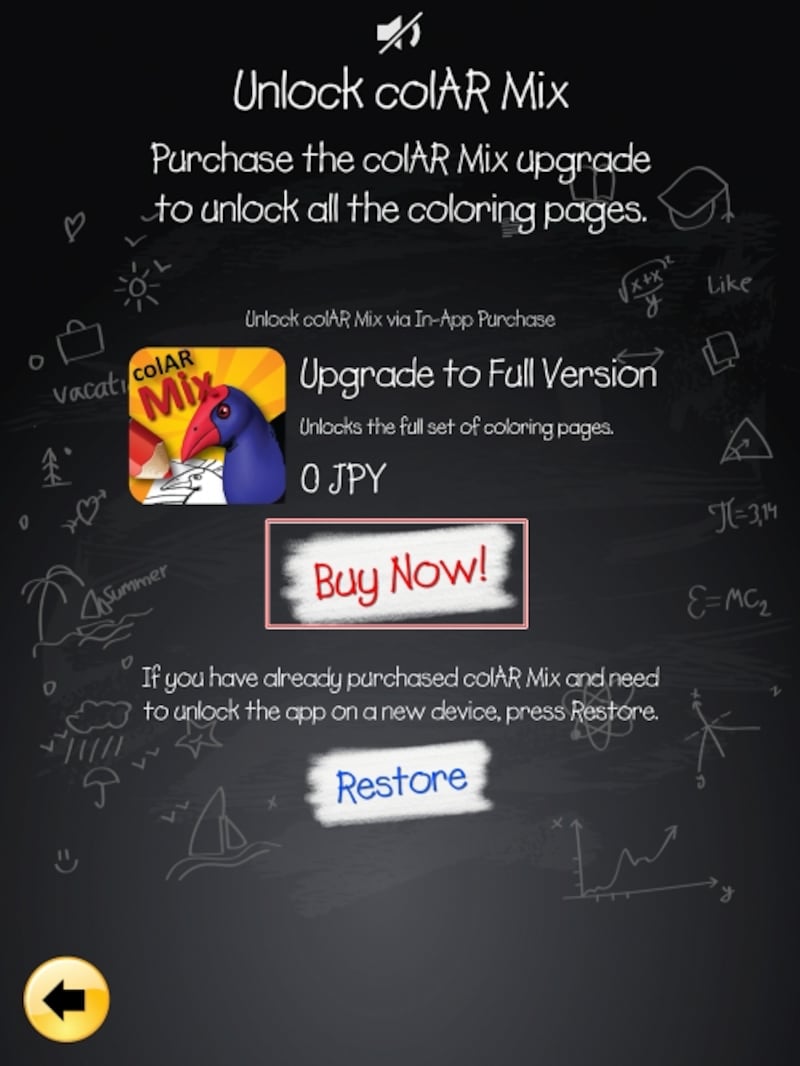
「Buy Now!」をタップします。
すると、「購入ありがとうございます」という画面が開きますので、左下の「←」をタップしてトップページに戻ります。
ぬりえをカメラでかざします
これで準備が整いました。いよいよぬりえをかざします。トップページの「Play!」をタップします。
「Play!」をタップします。
カメラの映像に切り替わります。タッチデバイスのカメラで、ぬりえをかざします。
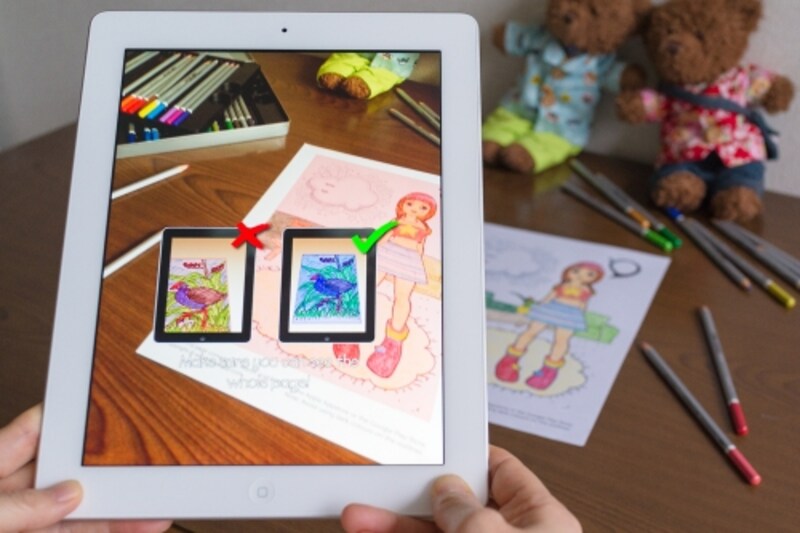
ぬりえにカメラをむけてかざします。
すると、ぬりえの部分が青い半透明に塗りつぶされる状態でかざすようにという指示が表示されますので、できるだけぬりえの真上からピントがしっかり合う位置にタッチデバイスを構えます。

ぬりえが青く塗りつぶされたらOK!
しばらくそのままかざしていると、音楽が変わると同時に、キャラクターやオブジェクトが飛び出します!とても感動的な一瞬です!
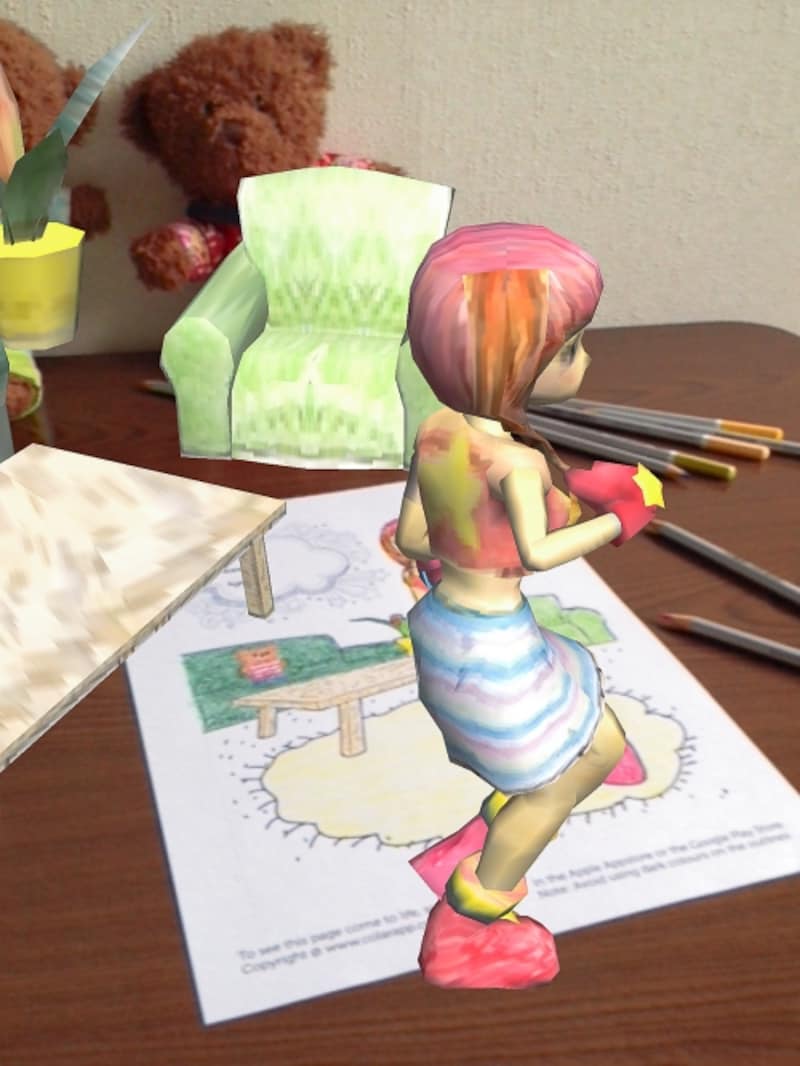
キャラクターが飛び出しました!
そのままぬりえ全体が表示されるようにタッチデバイスを構えながら、左右上下に動かすと、それに合わせて3Dモデルの表示角度も変化して、まるでぬりえの世界がすぐそこに実在するかのようです!
絵を保存して楽しもう!
画面をタップすると、次のようなボタンが表示されます。
画面をタップすると6つのボタンが表示されます。
ボタンの機能は左側から次のようになっています。
カメラ:タップすると静止画をカメラロールに保存します。
再読込:タップすると再度ぬりえをかざして読み込めます。
一時停止:3Dモデルの動きを止めます。もう一度タップすると動き始めます。
拡大縮小:初期設定では3Dモデルは中サイズで、タップするごとに「大」「小」「中」と切り替わります。
音楽のON・OFF:タップするごとに音楽の停止と再生を切り替えます。
ホームに戻る:タップするとトップページに戻ります。
ここで、「カメラ」ボタンをタップしてこの楽しげな世界を撮影してみましょう。変化がないように感じますが、ちゃんとカメラロールに画像が記録されています。この画像をブログやメール、SNSなどで共有して楽しむことができます。

鳥のキャラクターが、虫を食べている瞬間。もちろんこの虫も着色したまま3D化されています。
もちろんiPhoneでもこのように楽しめます。
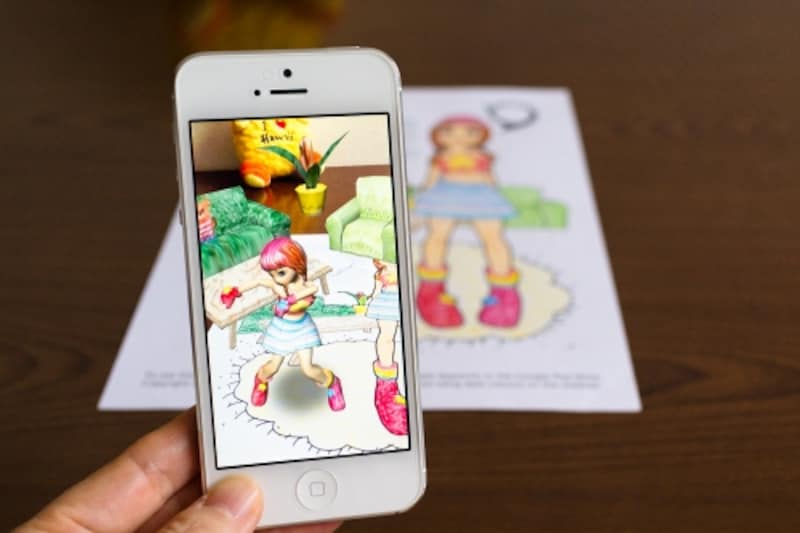
iPhoneでかざしているところです。
ご紹介したように、colAR Mixはリアルとバーチャルがとてもユニークな形で融合したアプリです。通常このようなアプリは、デバイスの中だけで完結してしまいますが、このアプリで遊んだあとにはリアルなぬりえが手元に残るので、とても現実味があるところが大きな魅力です。
ぜひ親子や友だち同士で気軽に遊んでみてはいかがでしょうか。
colAR App







